¿Encuentras que el fondo es demasiado brillante en tu sitio web personal de Gmail? ¿Y estás buscando una manera de activar el tema Gmail Dark Mode? Luego estás en la página de ayuda correcta, aquí puedes leer más sobre lo que es Gmail y cómo habilitas gmail modo oscuro. Eso es cómodo para tus ojos por la noche y el día.
Gmail es el servicio de correo en línea para recibir y enviar correos electrónicos a tus amigos y familiares. Eso con almacenamiento por correo electrónico de 15 GB de forma gratuita. El tema predeterminado de Gmail es un sitio web blanco brillante, y eso puede dañar tus ojos cuando lo ves demasiado tiempo. Y para ello, hay una solución para resolver este problema. Es decir, usar un tema más oscuro para tu Gmail personal.
Navegador web de escritorio
Un. Pasos para habilitar el modo oscuro de Gmail en un ordenador de sobremesa
Siga los pasos de instrucciones aquí abajo sobre cómo puede habilitar el modo oscuro de Gmail en todos los navegadores web:
- Abra su navegador web
- Vaya al sitio web de Gmail
- Inicia sesión si es necesario en tu cuenta personal de Google
- Cuando gmail esté cargado, selecciona el icono de engranaje en la esquina superior derecha de la pantalla de Gmail.
- Seleccione Temas y, a continuación, en Ver todos los
- Desplázate hacia abajo hasta dentro de esta ventana emergente, y verás el tema «rectángulo negro»
- Seleccione el tema «Oscuro«.
- Y haga clic en el botón azul Guardar
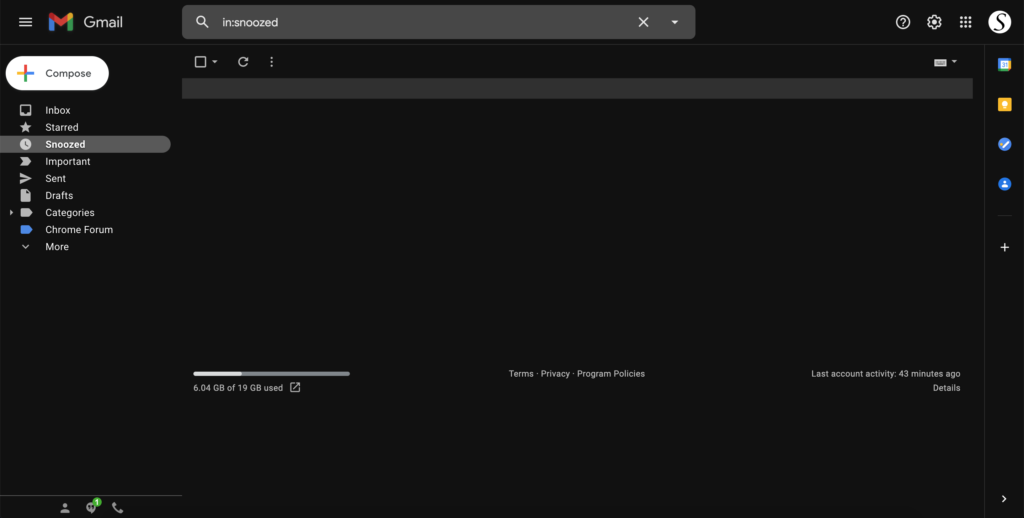
B. Personalizable con extensión browser
En Gmail, los temas son limitados de elección. Pero con la extensión del navegador Apagar las luces puede elegir hasta más de 25 millones de colores, y encontrar el gran color de fondo nocturno que coinciden en su página de Gmail. Y con un solo clic en el interruptor, puede activar esta versión del modo nocturno y también eliminarla.
Pasos para activar el sitio web del Modo Oscuro de Gmail
Sigue los pasos que se indican a continuación sobre cómo encado el modo oscuro de Gmail. Y eso en tu navegador web personal. Así que obtenga un sitio web cómodo del modo oscuro:
- Instale la extensión gratuita Apagar el navegador de luces para su navegador web favorito de Internet
- Instalación completada, abra la página Desactivar las opciones de luces haciendo clic con el botón derecho en el botón gris de la lámpara. Y elija en el menú contextual del elemento Opciones
- A continuación, seleccione la pestaña Modo nocturno y active la primera casilla de verificación
Video Tutorial sobre cómo habilitar el modo oscuro
Estos pasos en el vídeo son los mismos para todos los principales navegadores web. Eso incluye los siguientes navegadores web: Google Chrome, Safari (versión 14 y superior), Firefox, Opera y Microsoft Edge. Si tiene un problema o una mala experiencia, no dude en ponerse en contacto con nosotros desde el formulario de contacto de soporte técnico desactivar las luces. Estamos aquí para ayudarle y obtener una gran y cómoda experiencia web que es mejor para sus ojos.
Móvil (Android e iOS)
Estos son los pasos sobre cómo puedes cambiar la configuración de tu tema en Android e iOS:
- En tu teléfono o tablet, abre la aplicación Gmail
- En la parte superior izquierda, toca Elemento de menú
- Toca Configuración general
- Toque en el tema del elemento
- Elija El valor predeterminado de Luz, Oscuridad o Sistema
Conclusión
Espero que respondas a una de tus preguntas sobre el modo oscuro de Gmail:
- Activar el modo oscuro para el escritorio de Gmail
- ¿Cómo hago Gmail Black?
- ¿Hay un modo oscuro para Gmail?
- ¿Cómo habilitar el modo oscuro para Gmail?
- ¿Cómo hago gmail modo oscuro Android?
Si te resulta útil obtener tu Gmail en modo oscuro, puedes compartir el enlace en Facebook o compartir el enlace en Twitter. Así que su familia, amigos o universidades pueden saber acerca de esta práctica herramienta gratuita.
Did you find technical, factual or grammatical errors on the Turn Off the Lights website?
You can report a technical problem using the Turn Off the Lights online technical error feedback form.